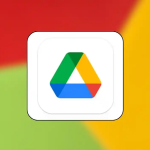چگونه به سرعت چهرهها را در عکسهای آیفون، آیپد یا مک خود پیکسلی کنیم تا هویت افراد محو شود؟
برنامه Photos که در iOS 18.1 ، iPadOS 18.1 و macOS Sequoia 15.1 معرفی شده است، دارای یک ابزار پاکسازی داخلی است که میتواند عناصر ناخواسته و حواسپرتکننده در عکسها، مانند عکسهای مزاحم، نقصها، اشیاء شرمآور و سایر جزئیاتی که نمیخواهید کسی ببیند را حذف و هوشمندانه جایگزین کند. اما این برنامه یک قدرت فوقالعاده پنهان نیز دارد: میتواند چهره افراد را با یک فیلتر ایمنی پیکسل پیکسل کند.
برای استفاده از فیلتر ایمنی جدید در Photos، باید جدیدترین نرمافزار را اجرا کنید، اما به دستگاهی نیز نیاز دارید که از Apple Intelligence – ستون فقرات فیلتر حریم خصوصی جدید – پشتیبانی کند . این بدان معناست که این فیلتر فقط روی سری آیفون ۱۵ پرو، هر مدل آیفون ۱۶ و آیپدها یا مکهایی با تراشههای M1 یا A17 Pro یا جدیدتر کار میکند. همچنین فقط روی تصاویر کار میکند، بنابراین برای پیکسلی کردن یا تار کردن چهرهها در ویدیوها ، همچنان به یک برنامه شخص ثالث نیاز خواهید داشت.
پس از باز کردن عکس در برنامه Photos، کافیست روی دکمه ویرایش (Edit) ضربه بزنید یا کلیک کنید و به برگه جدید پاکسازی (Clean Up) بروید.
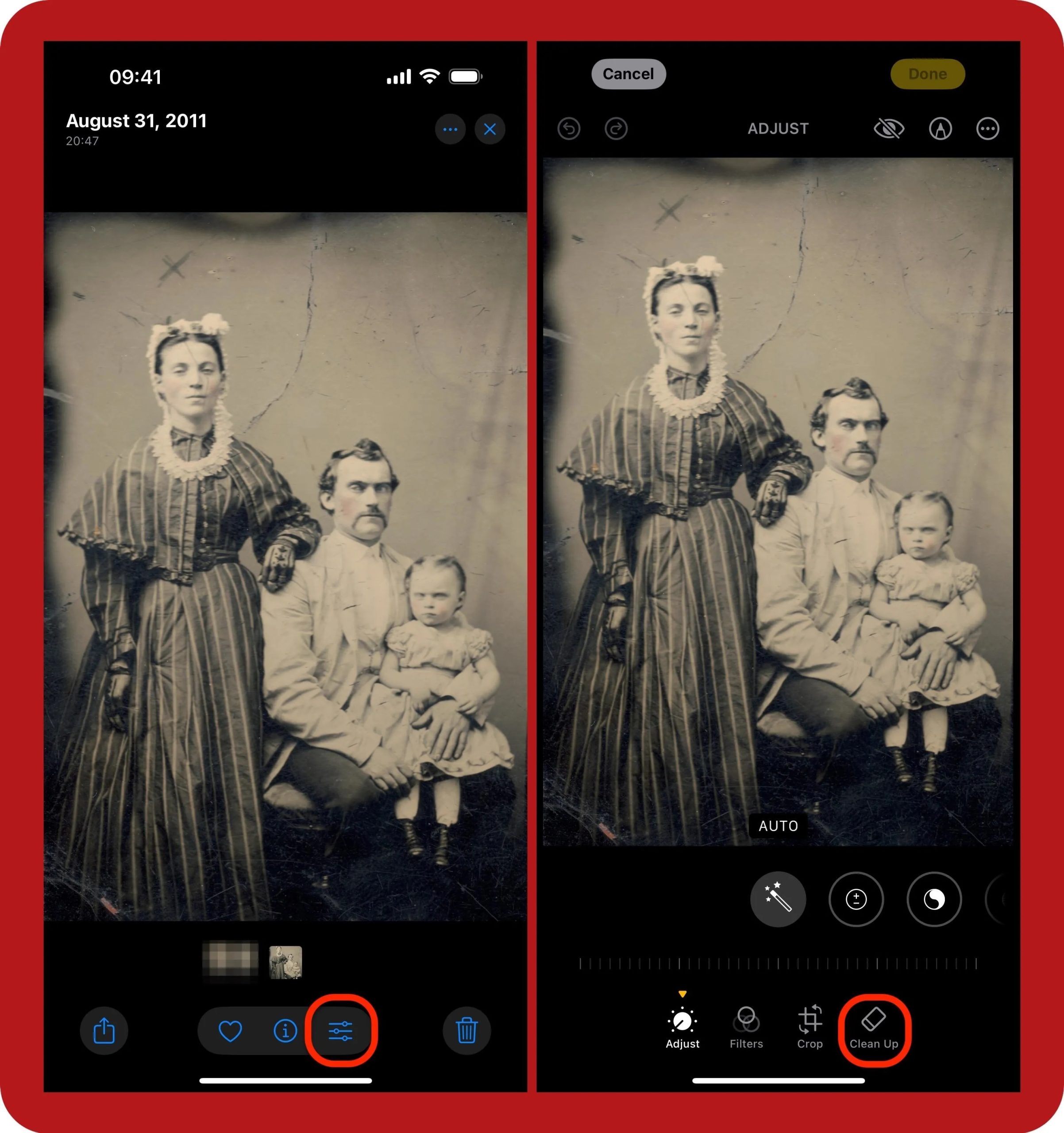
چهرهای را که میخواهید محافظت کنید پیدا کنید. در صورت لزوم، میتوانید صفحه یا ترکپد را برای بزرگنمایی و حرکت به داخل ناحیه مورد نظر، زوم کنید.

سپس، با انگشت، ماوس یا مداد اپل خود، دور صورت دایره بکشید یا روی آن خطوطی بکشید و رها کنید. به محض اینکه انگشت خود را رها کنید، صورت پیکسل پیکسل میشود و هویت فرد را پنهان میکند و عبارت «حفاظت از هویت اعمال شد» (قبلاً « فیلتر ایمنی اعمال شد ») را برای مدت کوتاهی روی صفحه خواهید دید.
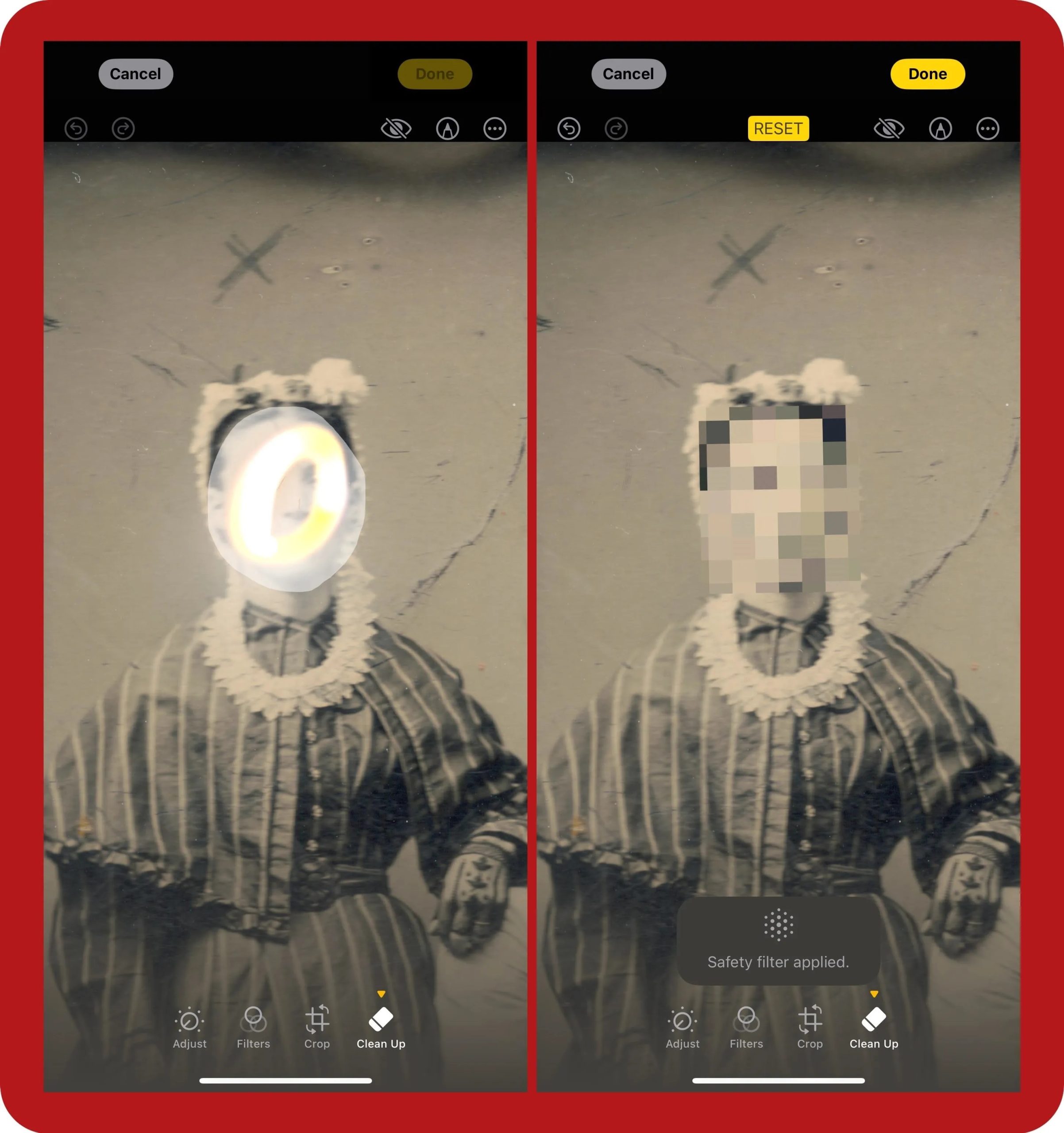
بیشتر بخوانید:
نحوه باز کردن یا ویرایش تصاویر با فرمت WebP در ویندوز
نحوه ویرایش ویدیوها برای اینستاگرام: راهنمای گام به گام
با گوشی هوشمند، عکسهایتان را ویرایش کنید
گاهی اوقات، Clean Up دایره یا ضربات قلممو شما را به جای محو کردن، به عنوان مواردی برای حذف و جایگزینی در نظر میگیرد. در این صورت، میتوانید از دکمه برگشت برای امتحان مجدد استفاده کنید. همچنین میتوانید روی «Reset» ضربه بزنید یا روی دکمه «Reset Clean Up» کلیک کنید تا تمام ویرایشهای Clean Up حذف شوند و از ابتدا شروع کنید. این همچنین زمانی مفید است که میخواهید پیکسلبندی صورت را کم یا زیاد کنید.
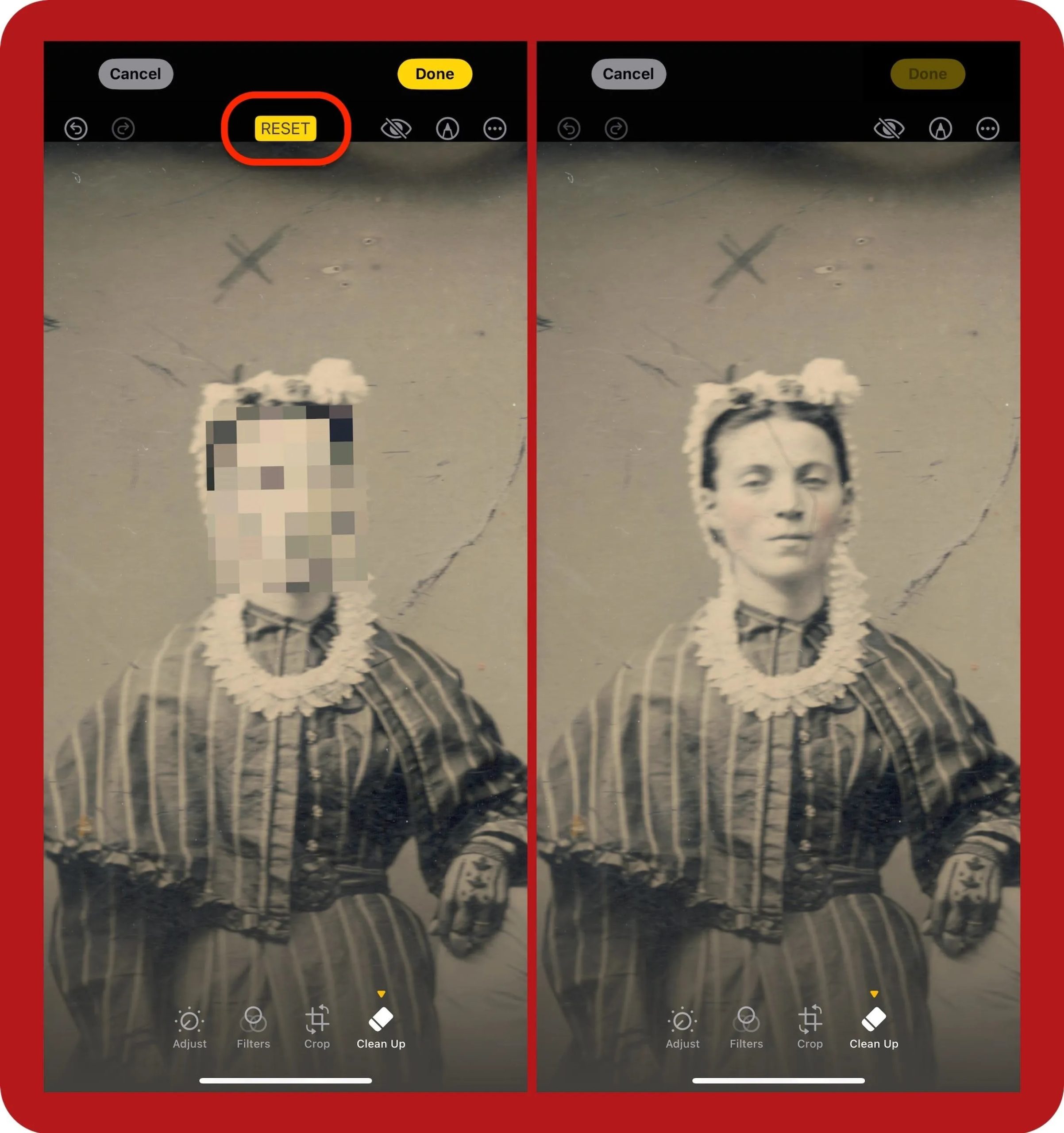
اگر نتایج Clean Up را دوست دارید یا ندارید، میتوانید منوی More (•••) را باز کنید و گزینه Report a Concern را انتخاب کنید تا بازخورد خود را با اپل به اشتراک بگذارید و به اصلاح و آموزش مدلهای مولد Apple Intelligence کمک کنید. پیش از این، برنامه Photos پس از استفاده از Clean Up ، آیکونهای شست بالا و پایین را برای دسترسی سریعتر به فرم بازخورد نشان میداد.
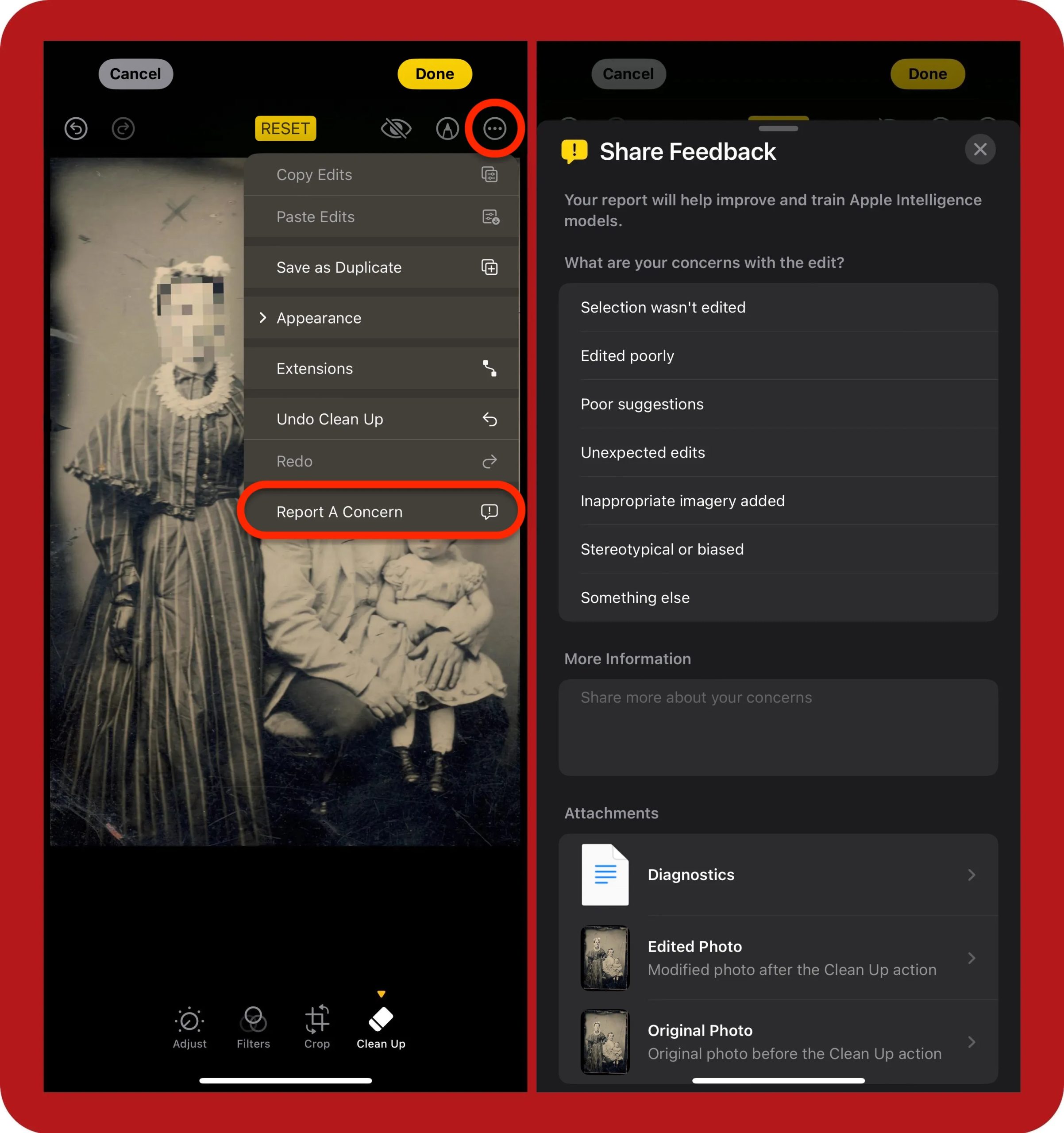
حالا، تنها کاری که باید انجام دهید ذخیره ویرایشهای انجام شده در Clean Up است، و چهره و هویت فرد هر زمان که تصویر را با افراد آنلاین، در محل کار یا هر جای دیگری به اشتراک بگذارید، محافظت میشود.